笔记本找不到wifi怎么办
在有些时候我们的笔记本找不到wifi,这该怎么办呢?下面就由小编来为你们简单的介绍笔记本找不到wifi的解决方法吧!希望能帮到你们!
笔记本找不到wifi的解决方法:
打开无线网络连接,提示windows无法配置此无线网络,未开启WZC服务。

右击我的电脑——》管理——》服务和应用程序——》双击“服务”
拖动滚动条,找到“Wireless Zero Configuration”,右键点击此项,选择属性

在弹出窗口中,按照下图设置
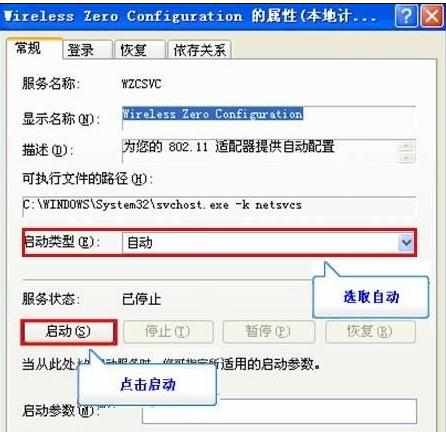
回去无线列表,单击刷新无线网络列表杰即可。
附加笔记本电脑wifi不稳定的解决方法:
1、采用设备支持的最高速度设置
进入路由器设置界面,设置WIFI的参数。把无线网络的速度设置为网络设备支持的最高速度,也就是说如果设备支持802.11N就设置为802.11N,如果支持802.11G就设置为802.11G,尽量不设置成802.11g+a/b这种形式。
2、设置MIMO增强模式
如果无线路由器支持MIMO增强模式,也请在设置界面勾选这个选项,然后把“带宽”设置为“20/40MHZ”(选最高设置)。不过并非所有支持MIMO的路由器都有这个选项,如果看不到这个选项,就设置一下带宽就好了。
3、启用QOS控制
如果看到802.11e/***QOS这个选项,则可以考虑启用。在局域网中,如果下载的同学、使用PPS看网络电视的朋友、使用P2P程序的同学太多的话,即使信号良好,下载、上网同样会很卡,启用QOS控制会好过很多。
4、管理本本无线网卡
现在很多笔记本都是802.11N无线网卡了,配合802.11N的无线路由器理论上能达到300M的网速,但是有时候网卡还需要进行设置。在开始菜单的“计算机”上点击右键选择“管理”。如果是XP则可以在桌面“我的电脑”上点击右键,选择“管理”。
5、检查802.11N是否启用
在管理界面找到设备管理器,并找到无线网卡。看看属性中的“高级”选项卡,检查802.11N模式是否已经设置为“已启用”。同时,设置“吞吐量增强”为“启用”,并将信道设置为“自动”或者最高数值的设置值。